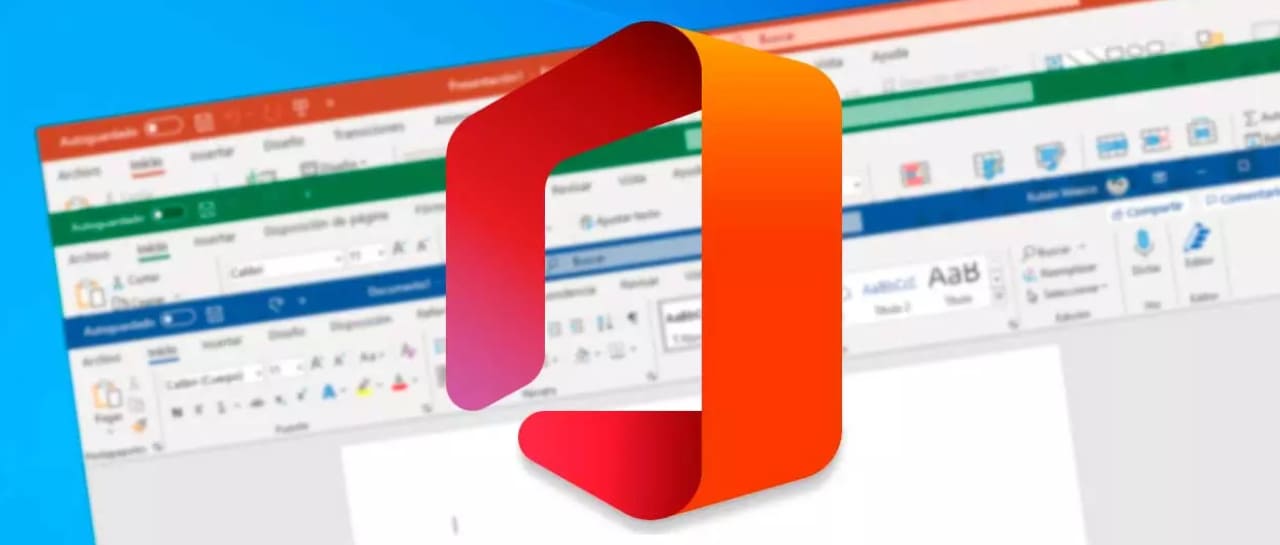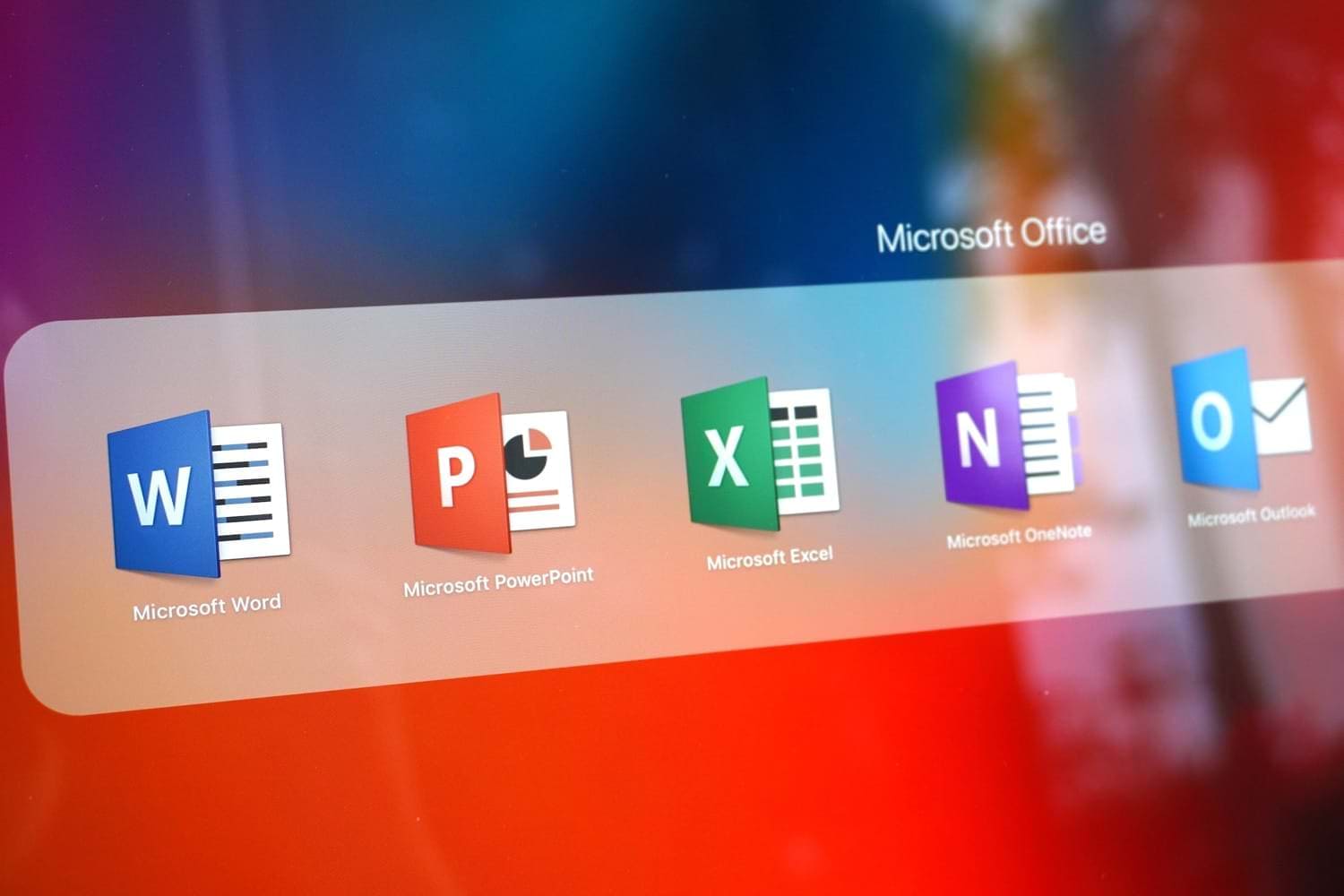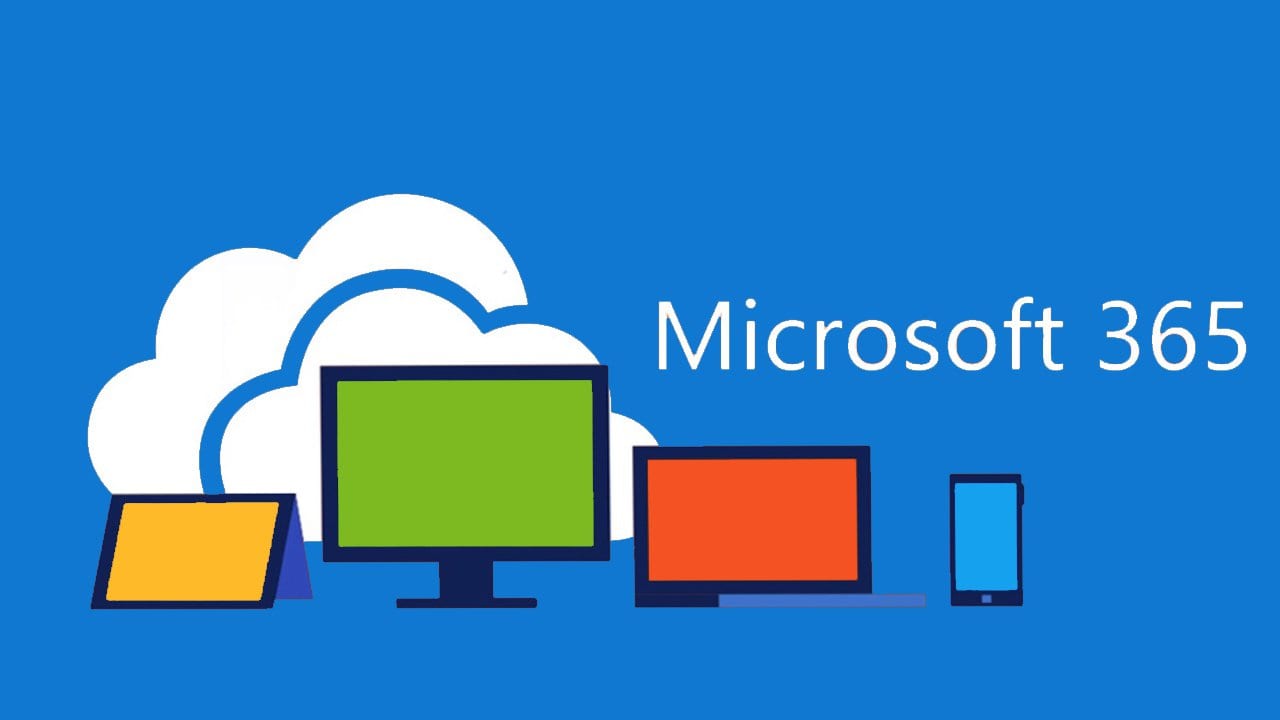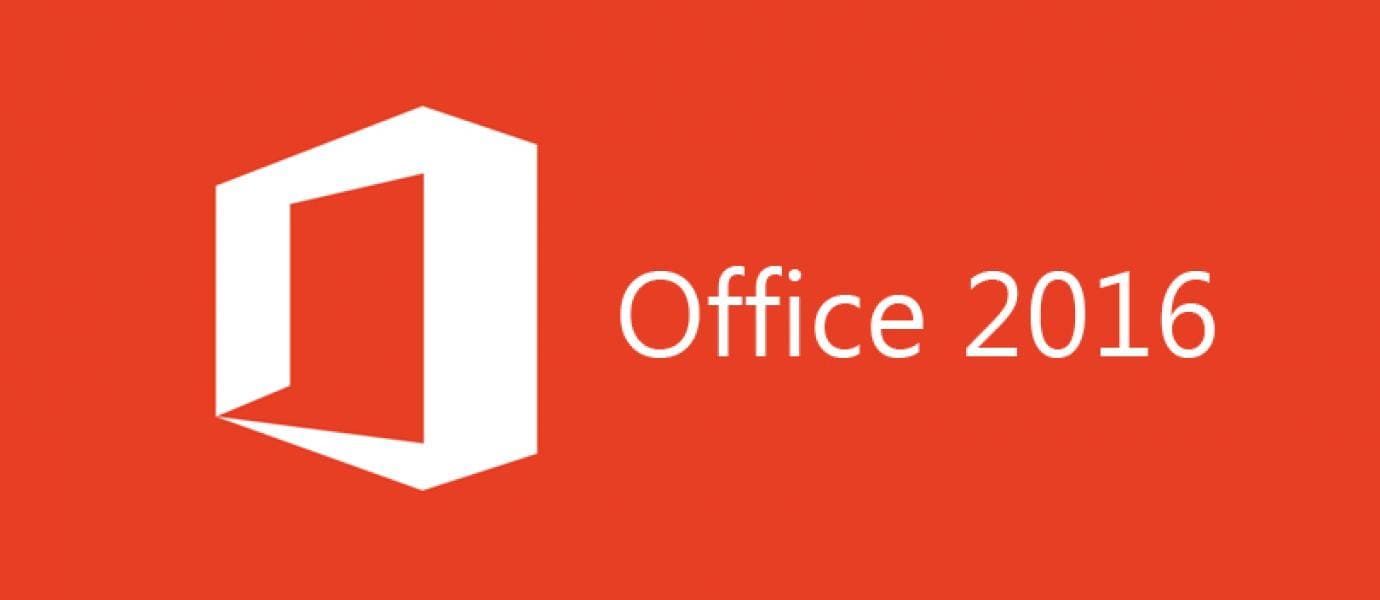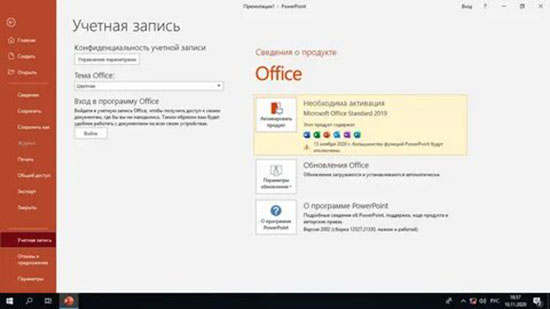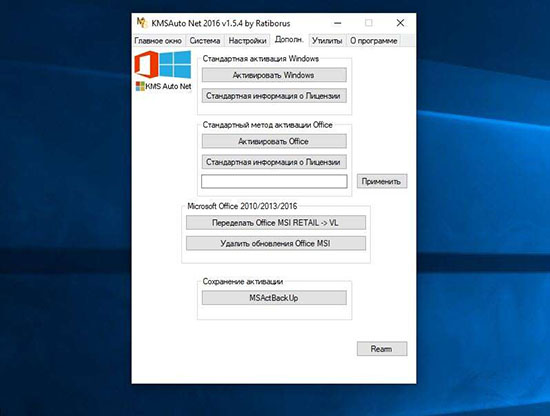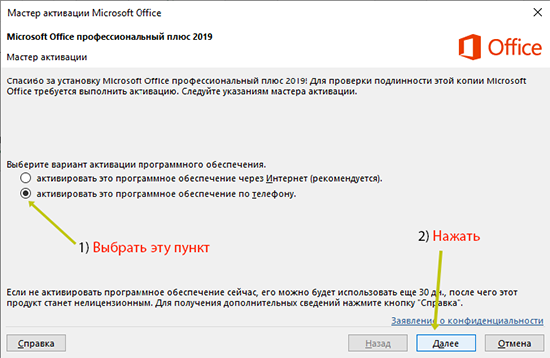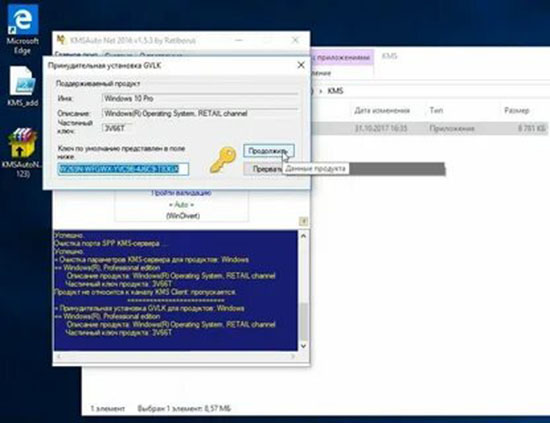Windows 11 анонсировала версию, не поддерживающую Microsoft Office. Windows 11 не поддерживает Office 2013 или более ранние версии Office, такие как Office 2010 и Office 2007. Тем не менее, вот список версий Office, поддерживаемых Windows 11.
- Office 365/Microsoft 365 для Windows (естественно)
- Управление 2021
- Офис LTSC 2021
- Управление 2019
- Управление 2016
Несмотря на то, что Microsoft Office 2019 находится в списке поддержки Windows 11, все еще есть отзывы пользователей о том, что некоторые функции приложений Office 2019 недоступны после обновления до Windows 11. Или установка или обновление Office может получить код ошибки после обновления до Windows 11. Как исправить Microsoft Office 2019, не работающий в Windows 11? Продолжай читать.
Способ 1. Временно отключите брандмауэр и антивирус, чтобы Office 2019 не работал в Windows 11.
Ограниченная сеть или брандмауэр могут помешать работе Office 2019 после обновления до Windows 11. Поскольку сетевые правила или правила брандмауэра в сети/компьютере могут блокировать установку или обновление программ Office. Затем вы можете попытаться исправить неработающую проблему Office 2019, временно отключив брандмауэр или антивирусное программное обеспечение.
Действия по отключению брандмауэра, чтобы исправить Office 2019, не работающий в Windows 11:
- Шаг 1. Откройте панель управления.
- Шаг 2. Перейдите в раздел «Система и безопасность», а затем в «Брандмауэр Windows».
- Шаг 3. Нажмите «Включить или выключить брандмауэр Windows».
- Шаг 4. Отключите брандмауэр как для частной, так и для общедоступной сети.
- Шаг 5. Установите или обновите Microsoft Office, чтобы проверить, устранена ли неработающая проблема Office 2019.
Действия по отключению антивируса, чтобы исправить Office 2019, не работающий в Windows 11:
- Шаг 1. Откройте антивирусное приложение.
- Шаг 2. Нажмите на настройки и перейдите к защите в реальном времени.
- Шаг 3. Отключите защиту в реальном времени.
- Шаг 4. Перейдите к антивирусному брандмауэру.
- Шаг 5. Отключите антивирусный брандмауэр.
- Шаг 6. Установите или обновите Microsoft Office, чтобы проверить, устранена ли неработающая проблема Office 2019.
Способ 2. Сканирование SFC, чтобы исправить Office 2019, не работающий в Windows 11
Это также может привести к тому, что Office 2019 не будет работать в Windows 11, если системные файлы неверны или повреждены. Может быть легко восстановлен сканированием SFC.
- Шаг 1. Откройте командную строку.
- Шаг 2. Введите ПФС / SCANNOW и нажмите enter.
- Шаг 3. Сканирование начнется автоматически.
- Примечание. Не закрывайте командную строку до завершения сканирования.
- Шаг 4. Установите или обновите Microsoft Office 2019 и проверьте, устранена ли ошибка.
Способ 3. Удалите и переустановите Office 2019, чтобы исправить Office 2019, не работающий в Windows 11.
Если сканирование в SFC и отключение брандмауэра/антивируса не исправили то, что Office 2019 не работает в Windows 11, вы можете попробовать полностью удалить пакет Office 2019 из «Программы и компоненты», а затем переустановить продукт.
- Шаг 1. Откройте панель управления
- Шаг 2. Нажмите «Удалить программы и компоненты».
- Шаг 3. Найдите Microsoft Office 2019 в списке.
- Шаг 4. Выберите Microsoft Office 2019 и нажмите «Удалить».
- Шаг 5. После этого попробуйте запустить программу установки Office, чтобы установить Microsoft Office 2019.
Таким образом, Microsoft Office 2019 может работать в Windows 11. Если вы столкнулись с проблемой, что Microsoft Office 2019 не работает, попробуйте методы, которые мы предоставили выше.
Введение
Коммерческие и потребительские клиенты теперь могут приобрести Microsoft Office 2019 для Windows и Mac. Office 2019 — следующий бессрочный выпуск Office. Она включает значительную улучшенную версию Microsoft Office 2016 и более ранних версий локального офиса.
Чтобы скачать и установить Office 2019, ознакомьтесь со сведениями Загрузка и установка или повторная установка office 365 или Office 2019 на компьютере с Windows или Mac OS.
Дополнительные сведения можно найти в следующих часто задаваемых вопросах.
Общие
Office 2019 теперь можно использовать в качестве единовременной покупки для коммерческих и потребительских пользователей. Office 2019 доступен как для Windows, так и для macOS и включает классическую версию Word, Excel, PowerPoint и Outlook. Версия Windows также включает в себя Publisher 2019, Access 2019, Project 2019 и Visio 2019. Приложения Office 2019 не получают обновлений компонентов, но получают регулярные обновления безопасности и стабильности.
Нет. Office 365 — это актуальная версия приложений Office, а подписчики уже имеют версию Office, в которой есть все функциональные возможности в Office 2019 и многое другое. Ознакомьтесь с сравнением office 365 ProPlus и office 2019.
Office 2019 — это локальная версия Office, которая включает в себя набор функциональных возможностей, которые можно найти в Office 365, но не включает все последние функции. Это единовременно приобретенный продукт, который не получает обновлений компонентов.
Последней версией Office является Office 365 ProPlus. Это подписка на учетную запись пользователя, основанная на облаке Microsoft и включающая наиболее производительную, наиболее безопасную и актуальную функциональность. Она предоставляет доступ к функциям совместной работы в режиме реального времени и к AI, помимо того, что входит в состав Office 2019 и постоянно получает обновления компонентов.
Такие функции, как идеи и новые типы данных, являются функциями, которые будут доступны только в Office 365. Эти функции не будут доступны в локальных версиях Office, таких как Office 2019.
С появлением Office 2019 приложение OneNote для Windows 10 заменяет OneNote 2016 по умолчанию в Windows для Office 365 и Office 2019. OneNote для Windows 10 входит в состав Windows 10. Если вы предпочитаете использовать OneNote 2016, вы можете установить его в любое время, в том числе в составе тома для установки с помощью средства развертывания Office. В OneNote для Mac подобные изменения отсутствуют, так как они будут установлены в составе Office 2019, если она еще не установлена, и включает дополнительные функции для пользователей Office 2019. Это также можно бесплатно загрузить из магазина Apple App Store. Дополнительные сведения, в том числе сведения о различиях функций на разных платформах.
Коммерческие выпуски Office 2019 ориентированы на коммерческих пользователей, которые имеют определенную потребность в локальной или гибридной среде и хотят получить последнюю версию приложений и служб Office для этого сценария.
Версии Office 2019 доступны для потребителей, начиная с 2 октября 2018 г.
Office 2019 (для Windows и Mac) является единовременно приобретенным и не получает обновлений компонентов после приобретения. Office 2019 включает в себя осмысленную подмножество функций, найденных в Office 365, но не входит в состав Office 365. В случае необходимости Office 2019 будет получать обновления качества и безопасности.
Office 365 — это пользовательская служба подписки, основанная на Microsoft Cloud. Она предоставляет доступ к набору служб за пределами локальной версии и постоянно получает обновления компонентов. Она содержит наиболее эффективные, безопасные и обновленные функции.
Для многих пользователей Office 365 — это способ перейти. Это самая безопасная, интеллектуальная и совместная версия Office. Однако переход в облако — это путешествие, и наши клиенты могут находиться на разных этапах путешествия. Это относится к гибридной и локальной среде. Для поддержки этих пользователей у нас установлен Office 2019, новый выпуск Office с набором функций из Office 365.
Чтобы узнать, какая версия Office лучше подходит для нужд вашей организации, ознакомьтесь с этой страницей.
Большинство наших нововведений, работающих в облаке, поступают в Office 365 и Microsoft 365. Однако мы понимаем, что некоторые пользователи не могут перейти в облако на ближайшее время. Мы хотели бы поддерживать всех наших клиентов в своем пути в облаке, в том темпе, с которым они наиболее удобны.
Переход в облако — это путешествие с многочисленными аспектами. Поэтому мы по-прежнему зафиксированы для локальных пользователей и планируем сделать дополнительные выпуски Office 2019.
Office 2019 совместим с Windows 10 и тремя последними версиями macOS.
Для оптимальной работы используйте самую последнюю версию любой операционной системы. Полный набор требований для запуска Office 2019 вы видите на странице требования к системе .
Примечание: После выпуска новой версии macOS требования к операционной системе для Office 2019 для Mac становятся текущими последними предыдущими версиями: новой версией macOS и предыдущих двух версий. Например, в macOS 10,14, как правило, доступно из Apple, Office для Mac будет поддерживать macOS 10,12, 10,13 и 10,14. Дополнительные сведения о последнем выпуске macOS.
Нет. Приложения Office настраиваются для каждой платформы. Приложения Office, доступные пользователям Macintosh, и определенные функции могут отличаться от тех, что доступны для пользователей компьютера.
Пользователи, использующие Office 365, Office 2016, Office 2013 и Office 2010, могут открывать документы, созданные с помощью Office 2019 без каких бы то ни было дополнительных действий.
Методы активации для Office 2019 такие же, как и для Office 2016:
-
Если вы используете ключи KMS, вам нужно настроить узел KMS 2019 для активации.
-
Если вы используете ключи MAK, вы можете активировать его через Интернет (рекомендуемый вариант) или в автономном режиме, активировать по телефону.
Дополнительные сведения об активации версий Office 2019, лицензированных с корпоративной лицензией, можно найти здесь.
Нет, вам не нужно подключаться к Интернету для работы с приложениями Office 2019, такими как Word 2019, Excel 2019 и PowerPoint 2019, так как приложения полностью установлены на компьютере.
Несмотря на то, что обновления для Office 2019 доступны через Интернет, они могут размещаться в локальной сети для отключенных сетей.
Если вы сделаете единовременно приобретенный набор Office, автоматическое обновление не будет получено. Если вы используете Office 365, у вас уже есть последняя версия Office. Дополнительные сведения можно найти в этой статье Office.
Office 2019 для компонентов Windows
Word
«Упрощенное получение работы»
-
Черная тема
-
Средства обучения (субтитры и звуковые описания)
-
Функция речи (преобразования текста в речь)
-
Улучшенные возможности рукописного ввода
-
Улучшенные специальные возможности
Excel
«Выполнить более качественный анализ данных»
-
Высоколинейные диаграммы, двумерные карты и временные шкалы
-
Новые функции и соединители Excel
-
Возможность публиковать Excel на PowerBI
-
Улучшенные возможности PowerPivot
-
Усовершенствования Поверкуери
PowerPoint
«Создание содержимого с эффектом влияния»
-
Возможности масштабирования для сортировки слайдов в презентациях
-
Функция перехода «трансформация»
-
Возможность вставки значков, SVG-и трехмерных моделей и управления ими
-
Улучшенное место для перемещения карандаша
Outlook
«Более эффективная работа с электронной почтой»
-
Обновленные карточки контакта
-
Группы Office 365 *
-
@упоминания
-
Сортировка почты
-
Карточки сводки о командировках и доставке
* Требуется учетная запись Exchange Online
Office 2019 — это обновление для более ранних версий локального офиса, включая Office 2016. Office 365 — это служба подписки на Office, которая обладает самыми творческими, интеллектуальными и безопасными функциями для работы с облачным подключением. Следующие возможности Office 365 не входят в состав Office 2019 для Windows.
Разблокировка творческого
-
Редактор в Word
-
Коснитесь значка в Word, PowerPoint и Outlook
-
Конструктор в PowerPoint
-
Помощник исследователя в Word
-
Идеи в Excel
-
Типы данных в Excel
Сборка для совместной работы
-
Совместная работа в реальном времени в Word, Excel и PowerPoint *
-
@mentions в Word, Excel и PowerPoint
* Совместная работа в режиме реального времени доступна в Office 2019, но только в составе Word 2019 и только при использовании в сочетании с SharePoint Online.
Интеграция для простоты
-
Лицензирование общего компьютера
-
Языковые пакеты включены
-
Параметры FastTrack
-
Интеграция Intune
Интеллектуальная безопасность
-
ATP в Word, Excel, PowerPoint и OneDrive для бизнеса *
-
Шифрование сообщений Office 365
-
Корпоративная защита Office * *
-
Добавление метки чувствительности в Word, Excel, PowerPoint и Outlook * *
* Требуется учетная запись Exchange Online и подписка ATP (автономный или включенный в
Office 365 в)
* * Возможности Office 365 профессиональный плюс
Возможности Office 2019 для Mac
Word
«Упрощенное получение работы»
-
Режим фокусировки
-
Переводчик
-
Улучшенные возможности рукописного ввода
-
Настраиваемая лента Office
-
Улучшенные специальные возможности
Excel
«Выполнить более качественный анализ данных»
-
Высоколинейные диаграммы, двумерные карты и временные шкалы
-
Новые функции Excel (CONCAT, объединить, IFS, переключатель)
PowerPoint
«Создание содержимого с эффектом влияния»
-
Функция перехода «трансформация»
-
Возможность вставки значков, SVG-и трехмерных моделей и управления ими
-
Улучшенное место для перемещения карандаша
-
Экспорт видео 4 КБ
-
Последовательность воспроизведения по щелчку
Outlook
«Более эффективная работа с электронной почтой»
-
@упоминания
-
Сортировка почты
-
Группы Office 365 *
-
Карточки сводки о командировках и доставке
-
Функция «отправить позже», чтобы задержать или запланировать доставку сообщений электронной почты
-
Уведомления о доставке и прочтении
-
Шаблоны сообщений электронной почты
* Требуется учетная запись Exchange Online
Office 2019 — это обновление для более ранних версий локального офиса, включая Office 2016. Office 365 — это служба подписки на Office, которая обладает самыми творческими, интеллектуальными и безопасными функциями для работы с облачным подключением. Следующие функции Office 365 ProPlus не включены в Office 2019 для Mac.
Разблокировка творческого
-
Помощник исследователя
-
Типы данных
-
Помощник по составлению резюме
Сборка для совместной работы
-
Совместная работа в режиме реального времени
-
@mentions в Word, Excel и PowerPoint
-
Общие документы
-
Журнал операций и версий
Интеграция для простоты
-
Календарь Google & контакты в Outlook
-
Интернет-версии приложений
-
Доступ на любом устройстве
-
Установщик Standard. pkg
-
Интеграция Intune и Configuration Manager
-
Интеграция жамф Pro
-
Сервер кэширования MAU
Интеллектуальная безопасность
-
Безопасные вложения ATP *
-
Безопасные ссылки ATP *
-
URL-адрес ATP Детонатион *
-
Управление правами на использование данных * *
-
Exchange Online Protection * *
* На вашем компьютере должна быть подписка на план «в г.» или приобрести отдельную подписку на ATP (для
продуктов E1, E3 и ProPlus)
* * У вас должна быть подписка на Office 365 E1, E3 или г.
Локальные версии Office, в том числе Office 2019, не включают огромное число интеллектуальных функций безопасности, которые корпорация Майкрософт предлагает, поскольку их данные не подключены к облаку. Пользователи, которым требуется полный набор интеллектуальных функций безопасности, должны принять на себя переход на Office 365.
Средства безопасности для Office 2019 для Windows, созданные в составе Office 2016 с добавлением Windows Information Protection (НЗП) для приложений. Функции безопасности для Office 2019 для Mac эквивалентны тем, которые входят в состав Office 2016.
Поддержка языков для Office 2019
Полный список поддерживаемых языков можно найти здесь. Некоторые языки доступны не во всех странах и регионах.
Корпорация Майкрософт предложит простые и экономичные решения для многоязычных сред. Пакеты поддержки языков можно установить после установки Office 2019, чтобы добавить дополнительные средства отображения, справки и проверки правописания. Дополнительные сведения о том, как добавлять языки, приведены здесь.
Техническая поддержка и требования к системе для Windows
Microsoft Office 2019 для Windows предоставляет 5 лет основной поддержки, а также два 2 года продленной поддержки как исключение в течение 10-летний фиксированного срока действия политики жизненного цикла. Это семь лет соответствует периоду поддержки для Office 2016.
Office 2019 поддерживается в следующих случаях:
-
Любой поддерживаемый одноранговый канал Windows 10
-
Долгосрочный канал обслуживания для Windows 10 корпоративный (ЛТСК) 2018
-
Следующий ЛТСКный выпуск Windows Server
Клиентские приложения Office 2019 используют только технологию установки «нажми и работай». Мы не будем предоставлять MSI-файл в качестве метода развертывания для клиентов Office 2019. Мы будем продолжать предоставлять MSI-файл для продуктов Office Server.
Дополнительные сведения о поддержке Office 2019 можно найти в разделе политики поддержки жизненного цикла Microsoft . Нижеприведены полные требования к системе для Office 2019. Просмотрите первоначальное объявление этой политики здесь.
Современное программное обеспечение — это не только новые функции, но и новые, более эффективные решения для управления и более совершенные подходы к безопасности. Программное обеспечение, которое более десяти лет является более десятилетим и не выгодно для этого нововведений, является сложностью для обеспечения безопасности и, по сути, менее продуктивной. Как и в случае ускорения изменения, вы должны было принудительно переместить наше программное обеспечение на более современный ритмичность. Принимая 5 + 2 года, Office 2019 поможет вам уменьшить этот риск. Дополнительные сведения можно найти здесь.
Office 2019 не поддерживается в Windows 7 и Windows 8.
Для Office 365, установленного в Windows 7 или Windows 8, выполните указанные ниже действия.
-
Windows 7 с продленными обновлениями для системы безопасности (ЕСУ) поддерживается через 2023 января.
-
Windows 7 без ЕСУ поддерживается в 2020 января.
-
Windows 8,1 поддерживается в январе 2023.
Нет. Office 2019 и Office 2016 не могут одновременно работать в Windows или Mac.
Техническая поддержка и требования к системе для Mac
Microsoft Office 2019 для Mac предоставляет 5 лет основной поддержки. Этот годовой термин соответствует модели поддержки Office 2016 для Mac.
Дополнительные сведения о поддержке Office 2019 можно найти в разделе политики поддержки жизненного цикла Microsoft .
Office 2019 для Mac поддерживается тремя последними версиями macOS. После выпуска новой версии macOS требования к операционной системе для Office 2019 для Mac становятся тремя последними версиями в этот момент. То есть новая версия macOS и более ранних двух версий.
Для оптимальной работы используйте самую последнюю версию любой операционной системы.
Узнайте больше о последнем выпуске macOS по адресу https://www.Apple.com/MacOS/.
Дополнительные сведения о требованиях к системе приведены в статье: http://Office.com/SystemRequirements.
Нет. Office 2019 и Office 2016 не могут одновременно работать в Windows или Mac.
Технология развертывания
В Office 2019 используются технологии «нажми и работай» для установки продуктов непосредственно из Интернета. Это гарантирует, что все приложения будут всегда в актуальном состоянии. С помощью средства развертывания Office установите Office 2019 или Скачайте Office 2019 для развертывания на компьютерах, не подключенных к Интернету. Узнайте больше о том, как развернуть Office с помощью средства развертывания Office.
Мы не предоставляем MSI-файл как методологию развертывания для клиентов Office 2019 Windows. Мы будем продолжать предоставлять MSI-файл для продуктов Office Server. Дополнительные сведения можно найти здесь.
Чтобы загрузить Office 2019 для Mac, используйте центр обслуживания корпоративных лицензий (VLSC) в соответствии с предыдущими выпусками вместе с Microsoft Update.
Перед установкой Office 2019 мы рекомендуем удалить все предыдущие версии Office. Узнайте больше о том, как удалить Office на компьютере с Windows или удалить Office с компьютераMac.
В большинстве случаев фактическая скорость загрузки Office зависит от скорости соединения с Интернетом; для оптимальной работы при загрузке рекомендуется использовать широкополосное соединение с Интернетом.
Значки приложений Office создаются при установке Office. Чтобы запустить приложение, щелкните значки, которые установлены в следующих папках:
-
Windows 10: меню «Пуск». Вы также можете ввести имя приложения, которое вы хотите запустить (например, Word) в Кортаны. Вы также можете закрепить ярлык приложения на начальном экране или на панели задач для удобного доступа. Дополнительные сведения можно найти здесь.
-
Mac: чтобы запустить приложение, щелкните значок приложения, который можно найти на панели запуска и в папке приложения Finder.
Несмотря на то что у Office 2019 нет предложения для мобильных устройств, вы можете получить доступ к основным интерфейсам Office бесплатно на любимых планшетах и телефонах с размером экрана 10,1 дюйма или менее. Чтобы найти и скачать приложения, перейдите на следующие страницы:
-
Office для iPad
-
Office для iPhone
-
Office для планшетов с Android
-
Office для телефонов с Android
Для мобильных приложений Word, Excel, PowerPoint и OneDrive расширенные возможности доступны в рамках подписки на Office 365. Сведения о специальных возможностях мобильных устройств, доступных в Office 365, можно найти в разделе ресурсы Office.
Office 2019 не подходит для обновления компонентов, но получает обновления для системы безопасности и качества. Чтобы загрузить обновление вручную, ознакомьтесь с разделами Установка обновлений Office. Если вам важны самые последние компоненты Office, рекомендуем подписаться на Office 365. Пользователи Office 365 всегда получают новые возможности приложений Office, когда они доступны.
Ссылки
Продукты сторонних разработчиков, рассмотренные в этой статье, выпущены компаниями, независимыми от корпорации Майкрософт. Корпорация Майкрософт не дает никаких гарантий, подразумеваемых и других, о производительности и надежности этих продуктов.
Мы предоставляем сведения о контактах и веб-сайтах третьих лиц, которые помогут вам найти техническую поддержку. Эти данные могут быть изменены без предварительного уведомления. Мы не будем гарантировать точность данных третьих лиц.
Содержание
- Microsoft Office 2019 ключи 2022
- Особенности версии
- Зачем нужен ключ?
- Как активировать ключ?
- Активатор для Office 2019
- Не активируется office 2019 на windows 11
- В Windows 11 не запускается MS Word и Excel
- Не активируется Microsoft Office — что делать?
- Почему не активируется Microsoft Office?
- Как активировать Office сразу на нескольких ПК?
- Как активировать Office через интернет?
- Microsoft Office все еще не активировался?
- Активатор Windows 11
- Что такое KMSAuto Net?
- Это активатор Windows 11?
- Как использовать KmsAuto Net?
- Как настроить?
Microsoft Office 2019 ключи 2022
Microsoft Office 2019 – последняя сборка лучшего офисного набора программ, созданная компанией Microsoft.
Набор включает в себя несколько прикладных программ, таких как Word, Excel, Publisher, PowerPoint, Outlook, Access, Exchange и Skype для бизнеса. Каждая из них, поодиночке или вместе с другими используется в офисах, на предприятиях, организациях, заводах и заведениях.
Особенности версии
Как и прошлые дополнения, Microsoft Office 2019 содержит тот же набор офисных утилит. Единственное отличие состоит в том, что они получили новые функции и обновления, что соответствует всем требованиям современного мира.
Ещё один важный аспект – MS Office 2019 работает исключительно на Windows 10. Если вы пользователь восьмой или седьмой версии, никакие махинации не позволят вам заполучить свежую сборку офисных программ.
Из примечательных особенностей также выделим возможность импорта файлов и документов из Word, Excel, PowerPoint и Office 365.
Зачем нужен ключ?
Многие задаются вопросом касаемо активации, но ответ уже лежит на поверхности. Для удобного и расширенного пользования вам понадобится специальный ключ.
Ключ – уникальный серийный номер из цифр, ввод которого позволит получить расширенный доступ к функционалу программы. Существуют легальные способы получения ключа. К примеру, вы можете купить полную версию программы на официальном сайте разработчиков, купить диск в магазине или найти коды активации в интернет-магазине, где довольно часто действуют скидки.
Как активировать ключ?
Выше мы перечислили все легальные способы получения ключа. Стоит отметить, что под словом «легально» подразумевается «платно». А платить готов не каждый пользователь, учитывая, что покупка обойдется вам в несколько тысяч рублей.
Именно поэтому существует несколько способов активировать софт без траты денежных средств. Сегодня мы более детально выделим каждый из них. Если вы столкнулись с данной проблемой, мы постараемся помочь вам.
Первый и самый простой способ – найти подходящий ключ в интернете. Ниже мы представим несколько кодов, которые вам необходимо просто ввести в программе и подождать несколько минут.
Как активировать с помощью ключа? Достаточно просто скопировать код, который мы оставим ниже, и вставить его в строку активации, находящуюся в MS Office 2019.
Вот те самые ключи, с которыми вы сможете активировать офисный набор:
Активатор для Office 2019
Ещё одним действенным вариантом для активации является специальный активатор KMSAuto NET. Данная программа уже долгие годы занимается активацией нелицензионных копий Office и Windows.
Активатор довольно простой в использовании, имеет русскоязычную поддержку и может работать без установки. Рассмотрим пошаговую инструкцию.
Источник
Не активируется office 2019 на windows 11
Ошибка «Сбой активации продукта» может возникать в любых версиях Microsoft Office, будь то версии 2010, 2013, 2016, или же 2019. Из-за чего данная ошибка может произойти и как ее убрать?
В начале необходимо сразу уточнить, был ли у Вас ранее активирован Microsoft Office, или же Вы пользовались пробным периодом (триальной версией) приложения? Разберем все возможные ситуации в нашей статье.
После того, как у Вас будет ключ активации в наличии, Вы можете просто ввести его в приложения для активации.
Дабы избавиться от таких проблем в дальнейшем и активировать Ваш Microsoft Office раз и навсегда, Вам так же потребуется ключ активации. Приобрести его можете в нашем каталоге. Так же, мы настоятельно рекомендуем использовать только оригинальные дистрибутивы Microsoft Office, скачать их можете так же на нашем сайте.
— Проверьте, настроена ли верно дата, время и часовой поясн на Вашем ПК. Неверная дата, может нарушить синхронизацию с сервером Microsoft.
— Попробуйте обновить Ваше приложение Microsoft Office. Примите все актуальные обновления. Принять обновления можно из любого приложения Office, к примеру Exel => Меню «Файл» => Учетная запись => Обновления.
— Попробуйте запустить приложение от им. администратора и проверить активацию.
— Проверьте, не используете ли Вы прокси или VPN сервисы. Они так же могут повлиять на появление данной ошибки.
— Попробуйте активировать приложение по телефону, звонок бесплатный. Инструкции как активировать приложения по телефону для разных версий: Office 2010, Office 2013 и Office 2016, Office 2019.
Если никакие манипуляции не помогли, обратитесь к Вашему продавцу ключа активации. Либо можете приобрести новый ключ из нашего каталога для Вашей версии Microsoft Office.
Источник
В Windows 11 не запускается MS Word и Excel
Построчно-полистный перенос однотипных данных Word-Excel(Excel-Word)
Пункт 1. Имеется экселевский файл. В котором n-ное количество листов. Каждый лист имеет свое.
Word + Excel, Импорт данных из Excel в шаблон Word с условиями
Здравствуйте! Помогите, пожалуйста. Есть файл Word с расставленными закладками-метками и файл.
После обновления до Windows 10 вылетают Word, Excel, ошибки с печатью
Обновился до Windows 10. Начались проблемы с Word, Excel, Autocad. Word закрывается при.
C:Program FilesMicrosoft OfficerootOffice16
После переустановки путь не меняла.
Посмотрела сведения о проблеме, теперь совсем ничего не понимаю
Стоит сейчас 2022 версия.
Word + Excel, замена слов в Word с Excel
Добрый день Помогите пожалуйста, решить проблему Необходимо в документе Word заменить текст из.
Программа для автозаполнения документов для Windows (не через Word и Excel)
Здравствуйте, не подскажете ли мне: есть ли в природе программа для автозаполнения документов и.
Excel Word Delphi 7 поиск содержимого в диапазоне ячеек и перенос в Word
Всем привет! Вопрос следующий. Моя программа АСУ делает следующие. Есть список сотрудников в Excel.

Добрый день, уважаемые форумчане, надеюсь на вашу помощь. Переношу данные из Excel в шаблон.
Из Excel в Word / Задать количество листов для печати в Word
Добрый день многоуважаемые, надеюсь на ваш совет. Есть задание из Excel таблицы переносить.
После обновления связи word с excel резко возрастает размер word файла
Приветствую участников форума. Имеются два файла: excel («Источник») и имеющий с ним связь word.
Добавление срок в таблицу Word при заполнении документа Word из данных Excel
Всем привет! Я новичок в этом деле и нужна помощь. Есть таблица Excel с данными на основании.
Источник
Не активируется Microsoft Office — что делать?
Если у вас не получается активировать свою версию Microsoft Office даже при наличии актуального ключа продукта, воспользуйтесь нашими советами. Они точно помогут решить данную проблему.
Почему не активируется Microsoft Office?
Если пакет с офисными программами не хочет активироваться, надо найти причину этой проблемы. Убедитесь, что дело не в элементарных настройках.
Как активировать Office сразу на нескольких ПК?

Попробуйте активировать офисные программы по телефону. Для этого введите в соответствующем окне номер 7 495 745 5445, введите ключ продукта и получите новый код активации.
Как активировать Office через интернет?
Активировать Office можно через «зону самообслуживания» (Self-Service) на сайте Microsoft. На данный момент это приложение работает только для Windows 10.
Microsoft Office все еще не активировался?
Если проблему не удалось устранить с помощью предыдущих советов, все, что вам остается, это связаться с Microsoft. Найти всю необходимую информацию и контакты технической поддержки Microsoft Office можно на официальном сайте разработчика, а обратиться в службу поддержки — по телефону или электронной почте.
Источник
Активатор Windows 11
Если скачать KMSAuto Net, инструмент-активатор, который может активировать Windows 11 и приложения Office без покупки лицензионного ключа. Он специально разработан для операционной системы Windows, а также Microsoft Office. Все мы знаем, что Windows и Office очень популярные ПО для пользователей компьютеров. После активации можно без проблем пользоваться продуктами MS на всю жизнь с дополнительными функциями. Это причина, по которой люди используют приложение KMSAuto Net для бесплатной пожизненной активации.
Мы знаем, что большую часть ПО нельзя использовать бесплатно, как Windows и Office. Итак, вам необходимо купить эти товары на официальном сайте. Но люди всегда стараются активировать данные продукты по-своему. KMS Activator для Windows 11 является полезным инструментом, способным активировать вашу версию Виндовс.
Что такое KMSAuto Net?
Microsoft Windows или Office не являются бесплатными приложениями. Пользователь по закону долен купить данные продукты. Соответственно, без активации продуктов Microsoft юзер не сможет использовать премиум-функции. Таким образом нужна активация, чтобы разблокировать доступные возможности.
Таким образом, с помощью активатора можно сделать пожизненную лицензию для Windows 11 или Office. Это лучший и простой способ активировать приложения. Если хотите разблокировать интересные функции и ограничения, вам следует использовать данный инструмент KMSAuto Net. Вы также можете приобрести ключ продукта Windows, если у вас есть деньги. Но здесь мы также предоставляем активатор для Windows 11, и открываем новые функции для ваших программ.
Это активатор Windows 11?
Да, вы можете активировать Windows 11 с помощью инструментов KMS. Сейчас Windows самая популярная и безопасная операционная система. Microsoft уже остановила поддержку прошлых выпусков своей продукции, и очень скоро они закроют Windows 10. Они ориентированы только на систему Windows 11.
Как использовать KmsAuto Net?
Итак, перейдем к меню программы
Итак, приступая к работе, сразу видно:
Активация Windows и Office, а строкой ниже информация об это активации (активированы приложения или нет).
Далее идут еще 3 интересных пункта: активация, установщик ключей вручную и планировщик заданий.
Следующий пункт с настройками предназначен для опытных пользователей, и обычным юзерам лучше ничего не менять.
Подменю с утилитами.
Здесь пользователь в меню «Администрирование» найдет стандартные функции Windows, далее сможет проверь целостность файлов системы. Соответственно, остальные пункты касаются офисных пакетов.
Данный пункт предлагает избавиться от лишних файлов обновлений и посмотреть ключ активации.
Теперь активатор для Windows доступен каждому и вы знаете, как с ним работать.
Как настроить?
Программка имеет в наличии встроенный kms-service. Его можно отключать или включать по желанию во вкладке «система». Данным компонентом можно повторно активировать продукты Microsoft. Службу можно не устанавливать, если вам необходим просто ключ для операционной системы.
Также программа предлагает на выбор несколько режимов:
Источник
- 09.02.2022
В данной статье рассмотрим какой Microsoft Office лучше установить для Windows 11, какие плюсы определенных версий Office, а так же оставим ссылки для скачивания приложений.
Microsoft Office 2021 для Windows 11
— Начнем с самого популярного: Microsoft Office 2021 Pro Plus. Эта версия Офисного приложения вышла практически одновременно с Windows 11, соответственно является самой новой и актуальной на данный момент версии Office. Данная редакция содержит в себе самые новые и актуальные обновления как по функционалу, так и по безопасности Ваших документов (данных). Microsoft Office 2021 имеет максимальную совместимость с Windows 11, т.к данные версии предназначались именно для совместного использования.
Какие плюсы?
1) Самое актуальная (новая) версия Microsoft Office на данный момент.
2) Бессрочная лицензия.
3) 100% совместимость, т.к Widnows 11 и Microsoft Office 2021 — разрабатывались именно для совместного использования.
Подробнее о Microsoft Office 2021 можете ознакомиться в нашем каталоге. Скачать дистрибутив Вы можете с сервера Microsoft по прямой ссылке.
Microsoft Office 2019 для Windows 11
— Microsoft Office 2019 Pro Plus — это предшественница 2021 версией, является все еще одной из самых актуальных версий Офисных приложений от Microsoft. Приложение содержит в себе современный интерфейс и функционал. Office 2019 отлично совместим со всеми другими версиями Офиса, помимо всего данная версия Office хорошо зарекомендовала себя среди пользователей с момента своего выхода — 2018 года. Microsoft Office 2019 — отлично совместим с Windows 11, работает точно так же, как и более новая версия Офиса. Единственный минус этой версии — она не содержит в себе более новые функции, какие внедрили в 2021 версии.
Какие плюсы?
1) Отлично совместимая версия Office при работе с Windows 11.
2) Современное приложение, которое уже зарекомендовало себя с момента своего выхода.
3) Бессрочная лицензия.
Подробнее о Microsoft Office 2019 можете ознакомиться в нашем каталоге. Скачать дистрибутив можете так же на нашем сайте, либо по ключу с сайта Microsoft.
Microsoft Office 365 для Windows 11
— Microsoft Office 365 Pro Plus (был переименован в Microsoft 365 For Enterprise). Это единственный Офисный пакет от Microsoft, который распространяется по подписке. В нашем каталоге данная лицензия распространяется на 1 год. Поставка по логину, а не по ключу. Особенностью данной версии в том, что одну лицензию Вы можете использовать до 5 устройств одновременно, и не только для Windows, но и Mac, Android и iOS. Microsoft Office 365 включает в себя как правило самые новые обновления и соответственно отлично совместим с Windows 11, как и 2021 версия. Помимо всего данную версию можно использовать как оффлайн из приложения, так и онлайн прямо из браузера. Т.е Вы можете работать с документами в Вашем браузере. Редакция Microsoft 365 включает в себя еще облачное хранилище OneDrive на 5 TB.
Какие плюсы?
1) Возможность работы до 5 устройств одновременно на Windows, Mac, Android и iOS
2) В комплекте идет облачное хранилище на 5 TB
3) Возможность работы как из приложения так и из браузера.
Подробнее о Microsoft Office 365 можете ознакомиться в нашем каталоге.
Microsoft Office 2016 для Windows 11
Microsoft Office 2016 — Это Офисное приложение, которое стало уже классическим и он отлично совместим со всеми версиями Windows, начиная от Windows 7, заканчивая Windows 11. Данная версия для тех, кто ценит стабильность и проверку временем. Не смотря на дату выхода 2015 года — данное приложение все еще остается актуальным, как по интерфейсу, так и по функционалу. Функционал приложения обеспечит Вас всеми повседневными нуждами для работы с офисными документами. В нашем каталоге Вы можете приобрести Microsoft Office 2016 Pro Plus и Microsoft Office 2016 Standard — их отличие в том, что в «Стандартной» версии нет приложения «Access».
Какие плюсы?
1) Стабильное, проверенное временем приложение.
2) Современный функционал по более низкой цене.
3) Отличная совместимость со всеми версиями Windows и бессрочная лицензия.
Подробнее о Microsoft Office 2016 можете ознакомиться в нашем каталоге. Скачать Office 2016 можете в нашем каталоге: Office 2016 Pro Plus и Office 2016 Standard.
Программы Microsoft Office платные, они распространяются за 250 долларов единоразовым платежом или по ежемесячной подписке. Бесплатно разрешено использование только на 30 дней, далее придется покупать, иначе многие функции станут недоступны. Но их можно активировать бесплатно за несколько минут с помощью нескольких методов.
Версии Office 2019 и их возможности
В полный пакет Office 2019 входит несколько приложений, а именно Word, Excel, PowerPoint, OneNote, Outlook, Publisher, Access и Skype для бизнеса. Весь набор называется Professional Plus, но существуют облегченные версии, а именно:
- Для дома и учёбы. Это базовый набор, в него входит Word, Excel, PowerPoint, OneNote.
- Для дома и бизнеса. К нему помимо базового набора добавлен Outlook.
- Стандартный. Идет вместе с Publisher.
- Профессиональный. Включает в себя всё выше и Access.
Независимо от набора, который вы выберите, активация продуктов не изменится.
Зачем нужна активация специальным ключом
Активация всех продуктов из серии Office осуществляется с помощью специального ключа, который генерируется компанией после покупки. Его нужно использовать во время приобретения физических дисков с софтом, на официальном сайте или внутри программ, но можно обойти это и вписать код без платы. Этот ключ состоит из 25 букв и цифр, разделенных на 5 блоков тире. Например, DX4HW-PB7F4-YR7WT-BV3QM-4YV79. Его можно сгенерировать и подсунуть в приложение бесплатно. В зависимости от версии Office следует использовать такие ключи генерации:
Ключи для Office 2019 Professional и его Plus версии:
- TKRDN-48BKR-PXKDH-C9VBB-39P6G
- ZHWBW-DP3DN-35ITC-5YKY6-KJDW
- DDNJY-GBRK3-KWPM9-Q7DQF-DJ4W6
Ключи Office 2019 Стандартный:
- SQ6UV-JGZQH-0YPH7-LWV7I-RTGCV
- CV7Q7-TX4SJ-Y8W3Q-9RYCD-GFSEW
- X0NB9-0IS5T-J1VHO-U7NZ2-GHDWA
Ключи Office 2019 для дома, учебы и бизнеса:
- PVPLV-KY9KC-ZPXJQ-NEJ1W-7GD4E
- M9K5Q-QQVYY-ZRBP7-UK0Q1-AD3RT
Используйте один из этих ключей для активации Office по инструкции, которая будет продемонстрирована ниже.
Возможности KMSAuto NET
Также можно воспользоваться KMSAuto – это приложение для бесплатного взлома продуктов компании Microsoft, в том числе активация Office 2019 на Windows 11. Благодаря этой программе можно в пару кликов взломать Офис и использовать его бесплатно, в дальнейшем KMS Auto будет автоматически продлевать подписку, подменяя ключи.
Как скачать и установить
Для установки KMSAuto NET нужно зайти на страницу разработчика
Так как это пиратский софт, он не имеет официального сайта, его быстро блокируют в поиске. Не стоит использовать сайты, которые выдаются в выдаче, для загрузки, они не надежны.
Откройте страницу сверху и в списке всех версий программы выберите KMS Tools Portable. Скачанный файл может быть заблокирован системой как вредоносный, но вируса там нет, просто Виндовс пытается заблокировать активатор. Чтобы этого избежать, следует выполнить следующую инструкцию:
- Откройте параметры системы из меню Пуск.
- Перейдите в раздел «Обновления и безопасность».
- Разверните меню «Безопасность Windows» слева и кликните по кнопке «Открыть службу Безопасность Windows».
- Запуститься новое окно, где следует выбрать «Брандмауэр Windows» и выключить Частную и Общедоступную сети.
Также нужно отключить антивирус на момент использования, так как активатор Office 2021 для Windows 11 может расцениваться как опасный файл. Делается это в меню приложений в Пуск внизу справа. Кликните по вашему антивирусу правой кнопкой мыши и выберите отключение на определенный срок. Также стоит выключить Windows Defender, это делается следующим образом:
- Откройте параметры системы.
- Перейдите в раздел «Обновления и безопасность».
- В отделе «Безопасность Windows» разверните пункт «Защита от вирусов и угроз».
- Под разделом «Параметры защиты от вирусов и других угроз» кликните по тексту «Управление настройками».
- Снимите галочки со всех пунктов для полного отключения Защитника Виндовс.
После активации системы стоит обратно включить все антивирусы, так как без них система будет легко подвержена заражению.
Как активировать уникальный ключ
Использовать уникальный ключ по назначению можно в любом из приложений Office, инструкция работает на все одинаково. Нужно развернуть меню «Файл» вверху слева, выбрать раздел «Учетная запись» снизу и кликнуть по гиперссылке «Изменить ключ продукта». Появится окно, куда следует ввести ранее скопированный ключ и подтвердить действие. Программа проверит его и активируется, если ключ подходит.
Как активировать Office 2019 без ключа
Активировать Офис на Виндовс 11 бесплатно поможет активатор KMSAuto NET, о установке которого шла речь ранее. Благодаря нему не нужно искать ключи.
Скачанный архив нужно разархивировать в любое место системы (желательно в отдельную папку, чтобы легко было удалить в дальнейшем) и запустить программу от имени администратора с помощью нажатия по ней правой кнопкой мыши. На первой странице приложения нажать «Активация Office» и согласиться с предупреждением. Спустя пять минут полный пакет Офис будет активирован.
В Windows 11 не активируется Office: что можно сделать?
В Windows 11 не активируется Office? Проверьте правильность установки времени / даты, убедитесь в использовании актуальной версии ОС, проверьте подключение к Интернету или выполните онлайн-активацию. Ниже рассмотрим, чем чревато применение неактивной ОС, по каким причинам возникают трудности со вводом ключа, и какими методами можно решить этот вопрос.
Причины
Одна из характерных проблем Windows 11 — не активируется Office с невозможностью применения всех функций операционной системы. Без указания 25-значного ключа пользователям доступно только 30 дней пользования, после чего возможности продукта будут существенно ограничены. В таком режиме многие команды недоступны, поэтому нельзя создавать или редактировать документы. Их можно печатать, но нельзя сохранять.
Причин, почему не активируется Офис на Windows 11, может быть множество:
- Ошибки в установке времени и даты.
- Применение пробной версии операционной системы с завершенным сроком действия.
- Отсутствие Интернета, который необходим для активации продукта.
- Установка Office на устройство, где уже была предусмотрена старая версия.
- Ключ активации уже применяется на другом ПК и т. д.
Это основные причины, почему не активируется и не запускается Офис на Виндовс 11. Они легко решаются своими силами с помощью установки правильных настроек или выполнения альтернативных шагов по идентификации.
Что делать
В ситуации, когда в Windows 11 не активируется Office, попробуйте сделать один из перечисленных ниже шагов.
Пройдите основные этапы
В ситуации, когда Office не активируется в Windows 11, необходимо устранить проблему. Общий алгоритм действий такой:
- Войдите в Офис с применением учетной записи.
- Проверьте наличие нескольких копий Office.
- Посмотрите на статус подписки.
- Устраните ошибки при активации.
Попробуйте запустить Office на Windows 11 от имени администратора
Для решения проблемы попробуйте закрыть все приложения Office, слева внизу жмите на «Пуск», введите имя приложения (к примеру, Word), а в результатах поиска найдите значок программы Ворд. Жмите его правой кнопкой мышки и выберите пункт «Запуск от имени администратора». Кликните «Да» для разрешения запуска Office.
Проверьте наличие Интернет
Одной из причин сбоев в активации может быть отсутствие подключения к Сети. Для проверки войдите в любой из браузеров и перейдите по ссылке Microsoft.com . В случае успешной загрузки можно говорить о наличии подключения к Интернету. Если страница не загружается, обратитесь к провайдеру для решения вопроса.
Убедитесь в правильности времени и даты
В ситуации, когда не активируется Офис на Виндовс 11, причиной может быть неправильная дата / время. Для решения задачи сделайте следующие шаги:
- Войдите в «Панель управления».
- Найдите пункт «Дата и время».
- В появившемся окне жмите «Изменить», если в этом имеется необходимость.
- Сохраните правки и попробуйте еще раз пройти процесс активации.
Сбросьте учетные данные
Если в Windows 11 не работает Office, попробуйте сбросить учетные данные. Для решения этой задачи сделайте следующие шаги:
- Войдите в Starlight.
- Жмите на символ с лупой справа вверху.
- Отыщите и откройте связку ключей.
- Пропишите Office и удалите файл данных лицензии.
- Загрузите и запустите сценарий по ссылке github.com/JamesCaudill/ActivationTroubleShooter .
Проверьте наличие лицензии Майкрософт
Если на Windows 11 не работает активатор Office, убедитесь в наличии лицензии учетной записи Майкрософт. Для этого сделайте следующее:
- Войдите в аккаунт Microsoft путем перехода по ссылке office.com/signin .
- Жмите на кнопку установки Офис.
- При наличии лицензии она указывается на новой странице.
Если вы не находите лицензий, поищите в почтовом ящике письма от компании Microsoft. Возможно, в них можно найти необходимую информацию с учетной записью.
Решите вопрос с повторной активацией
В Интернете часто встречаются жалобы, мол, не могу активировать Офис на Виндовс 11 с первого раза и регулярно приходят запросы после первого подключения. Сделайте следующие шаги:
- Закройте программу. К примеру, в случае применения Ворд слева вверху экрана выберите Word, а после «Закрыть Word».
- Перезапустите все программы Офис, чтобы исчезли повторные сообщения.
- В случае повторения проблемы сбросьте учетные данные. Войдите в Spotlight, найдите и откройте связку ключей, введите Office, а после удалите файл данных лицензии.
Пройдите идентификацию через Интернет
Если на Windows 11 не запускается Office после ввода ключа, попробуйте выполнить работу через Интернет. В таком случае приложение активируется быстрее и можно добиться лучших результатов. Сделайте следующие шаги:
- Перейдите по ссылке microsoft.com/ru-ru/store/p/exact-self-service/9nblggh6gstq#system-requirements .
- Получите приложение на ПК / ноутбук и перейдите к активации Офис на Windows.
- Выберите число цифр, из которых состоит первый блок идентификатора — шесть или семь цифр.
- Введите код активации версии Офис и кликните «Отправить».
Отметим, что такой шаг актуален при использовании ключа на более старом ПК / ноутбуке с операционной системой Windows.
Если рассмотренные выше шаги так и не дали результата, свяжитесь с Майкрософт. Необходимые контактные данные доступны по ссылке support.microsoft.com/contactus#.
В ситуации, когда не устанавливается Офис на Виндовс 11, решение зачастую лежит на поверхности. Чаще всего достаточно наладить работу Интернета, проверить правильность ввода даты / времени, убедиться в актуальности версии Майкрософт Офис и попробовать, активируется ли Office через Интернет.
В комментариях расскажите, какой из приведенных выше способов вам подошел, и приходилось ли сталкиваться с трудностями в процессе активации Office на Windows 11. Поделитесь своим опытом решения такой проблемы.
Скачивание, установка и повторная установка Microsoft 365 или Office 2021 на компьютере с Windows или Mac
Прежде чем начать, убедитесь, что компьютер соответствует требованиям к системе.
Если вы переустанавливаете Office, уже активировали ключ продукта или устанавливаете Office на работе или в учебном заведении и знаете, что у вас есть лицензия, перейдите к разделу Вход для скачивания и установки Office.
Но если вы устанавливаете Officeвпервые, вам сначала может потребоваться выполнить некоторые действия по подготовке к установке. Разверните ниже раздел с дополнительными сведениями, чтобы получить больше информации.
Если вы устанавливаете Office впервые, вам может потребоваться сначала осуществить набор действий по предустановке или выполнить шаги, отличающиеся от описанных ниже. Выполняемые действия зависят от вашей копии Office: Office для дома или Office для бизнеса, а также от того, есть ли у вас ключ продукта, который нужно активировать, имеется ли учетная запись, связанная с Office, или предварительно назначенная лицензия.
Office для дома
Если вашим продуктом является Office для дома, предоставляемый с ключом продукта*, перед первой установкой (или предоставлением общего доступа, если вы используете Microsoft 365 для семьи) требуется активировать ключ продукта.
Откройте страницу office.com/setup, войдите в существующую или новую учетную запись Майкрософт* и введите ключ продукта для его активации. Активация ключа добавляет вашу учетную запись Майкрософт в Office, и эту процедуру требуется выполнить только один раз. Если вы продлеваете подписку на Microsoft 365 с помощью нового ключа продукта, используйте учетную запись Майкрософт, ранее связанную с просроченной подпиской.
Совет: После этого в любое время, когда потребуется установить или переустановить Office, вы можете перейти к следующему разделу Вход для скачивания Office и выбрать вкладку со справкой по установке на компьютере с Windows или Mac. Входите в систему, используя ту же учетную запись Майкрософт, с помощью которой вы активировали ключ продукта на странице office.com/setup.
Office для бизнеса
Если в ваш план подписки на Office для бизнеса включена классическая версия приложений Office, вы не увидите варианта для ее установки, если пользователь вашей организации не назначил вам лицензию.
Узнайте, как это проверить, в статье Какой продукт или лицензию Microsoft 365 для бизнеса я использую?, а если вы являетесь администратором Microsoft 365, ответственным за назначение лицензий сотрудникам организации, см. раздел Назначение лицензий пользователям.
После проверки наличия лицензии в любое время, когда потребуется установить или переустановить Office, вы можете перейти к разделу Вход для скачивания Office ниже и выбрать вкладку с инструкциями по установке на компьютере с Windows или Mac. Для этих версий Office вам нужно выполнить вход с помощью рабочей или учебной учетной записи.
*Если у вас нет ключа продукта или учетной записи
У некоторых версий Office, таких как Office профессиональный плюс 2021, Office стандартный 2021 или отдельных приложений, например Word 2021 или Project 2021, нет связанной учетной записи Майкрософт, рабочей или учебной учетной записи.
Действия для установки версий могут отличаться в зависимости от получения Office одним из указанных ниже способов:
По программе использования ПО Майкрософт на домашних компьютерах:
если вы приобрели Office для личного использования через свою организацию и у вас есть ключ продукта, см. статью Установка или повторная установка Office с помощью программы Microsoft HUP.
В виде версии с корпоративной лицензией:
ИТ-отделы в своей организации могут использовать другие способы установки Office для пользователей. Обратитесь за помощью в свой ИТ-отдел.
У стороннего продавца:
вы приобрели Office у сторонней компании и у вас возникли проблемы с ключом продукта.
В Windows 11 не активируется Office? Проверьте правильность установки времени / даты, убедитесь в использовании актуальной версии ОС, проверьте подключение к Интернету или выполните онлайн-активацию. Ниже рассмотрим, чем чревато применение неактивной ОС, по каким причинам возникают трудности со вводом ключа, и какими методами можно решить этот вопрос.
Причины
Одна из характерных проблем Windows 11 — не активируется Office с невозможностью применения всех функций операционной системы. Без указания 25-значного ключа пользователям доступно только 30 дней пользования, после чего возможности продукта будут существенно ограничены. В таком режиме многие команды недоступны, поэтому нельзя создавать или редактировать документы. Их можно печатать, но нельзя сохранять.
Причин, почему не активируется Офис на Windows 11, может быть множество:
- Ошибки в установке времени и даты.
- Применение пробной версии операционной системы с завершенным сроком действия.
- Отсутствие Интернета, который необходим для активации продукта.
- Установка Office на устройство, где уже была предусмотрена старая версия.
- Ключ активации уже применяется на другом ПК и т. д.
Это основные причины, почему не активируется и не запускается Офис на Виндовс 11. Они легко решаются своими силами с помощью установки правильных настроек или выполнения альтернативных шагов по идентификации.
Что делать
В ситуации, когда в Windows 11 не активируется Office, попробуйте сделать один из перечисленных ниже шагов.
Пройдите основные этапы
В ситуации, когда Office не активируется в Windows 11, необходимо устранить проблему. Общий алгоритм действий такой:
- Войдите в Офис с применением учетной записи.
- Проверьте наличие нескольких копий Office.
- Посмотрите на статус подписки.
- Устраните ошибки при активации.
Попробуйте запустить Office на Windows 11 от имени администратора
Для решения проблемы попробуйте закрыть все приложения Office, слева внизу жмите на «Пуск», введите имя приложения (к примеру, Word), а в результатах поиска найдите значок программы Ворд. Жмите его правой кнопкой мышки и выберите пункт «Запуск от имени администратора». Кликните «Да» для разрешения запуска Office.
Проверьте наличие Интернет
Одной из причин сбоев в активации может быть отсутствие подключения к Сети. Для проверки войдите в любой из браузеров и перейдите по ссылке Microsoft.com. В случае успешной загрузки можно говорить о наличии подключения к Интернету. Если страница не загружается, обратитесь к провайдеру для решения вопроса.
Убедитесь в правильности времени и даты
В ситуации, когда не активируется Офис на Виндовс 11, причиной может быть неправильная дата / время. Для решения задачи сделайте следующие шаги:
- Войдите в «Панель управления».
- Найдите пункт «Дата и время».
- В появившемся окне жмите «Изменить», если в этом имеется необходимость.
- Сохраните правки и попробуйте еще раз пройти процесс активации.
Сбросьте учетные данные
Если в Windows 11 не работает Office, попробуйте сбросить учетные данные. Для решения этой задачи сделайте следующие шаги:
- Войдите в Starlight.
- Жмите на символ с лупой справа вверху.
- Отыщите и откройте связку ключей.
- Пропишите Office и удалите файл данных лицензии.
- Загрузите и запустите сценарий по ссылке github.com/JamesCaudill/ActivationTroubleShooter.
Проверьте наличие лицензии Майкрософт
Если на Windows 11 не работает активатор Office, убедитесь в наличии лицензии учетной записи Майкрософт. Для этого сделайте следующее:
- Войдите в аккаунт Microsoft путем перехода по ссылке office.com/signin.
- Жмите на кнопку установки Офис.
- При наличии лицензии она указывается на новой странице.
Если вы не находите лицензий, поищите в почтовом ящике письма от компании Microsoft. Возможно, в них можно найти необходимую информацию с учетной записью.
Решите вопрос с повторной активацией
В Интернете часто встречаются жалобы, мол, не могу активировать Офис на Виндовс 11 с первого раза и регулярно приходят запросы после первого подключения. Сделайте следующие шаги:
- Закройте программу. К примеру, в случае применения Ворд слева вверху экрана выберите Word, а после «Закрыть Word».
- Перезапустите все программы Офис, чтобы исчезли повторные сообщения.
- В случае повторения проблемы сбросьте учетные данные. Войдите в Spotlight, найдите и откройте связку ключей, введите Office, а после удалите файл данных лицензии.
Пройдите идентификацию через Интернет
Если на Windows 11 не запускается Office после ввода ключа, попробуйте выполнить работу через Интернет. В таком случае приложение активируется быстрее и можно добиться лучших результатов. Сделайте следующие шаги:
- Перейдите по ссылке microsoft.com/ru-ru/store/p/exact-self-service/9nblggh6gstq#system-requirements.
- Получите приложение на ПК / ноутбук и перейдите к активации Офис на Windows.
- Выберите число цифр, из которых состоит первый блок идентификатора — шесть или семь цифр.
- Введите код активации версии Офис и кликните «Отправить».
Отметим, что такой шаг актуален при использовании ключа на более старом ПК / ноутбуке с операционной системой Windows.
Если рассмотренные выше шаги так и не дали результата, свяжитесь с Майкрософт. Необходимые контактные данные доступны по ссылке support.microsoft.com/contactus#.
В ситуации, когда не устанавливается Офис на Виндовс 11, решение зачастую лежит на поверхности. Чаще всего достаточно наладить работу Интернета, проверить правильность ввода даты / времени, убедиться в актуальности версии Майкрософт Офис и попробовать, активируется ли Office через Интернет.
В комментариях расскажите, какой из приведенных выше способов вам подошел, и приходилось ли сталкиваться с трудностями в процессе активации Office на Windows 11. Поделитесь своим опытом решения такой проблемы.
Отличного Вам дня!
|
2 / 2 / 0 Регистрация: 03.01.2017 Сообщений: 43 |
|
|
1 |
|
|
21.09.2021, 08:00. Показов 31747. Ответов 35
После обновления до Windows 11 в целом полет нормальный, но присутствует очень неприятная проблема, для меня особенно, т.к. компьютер все таки используется для работы. Из пакета Office не работают Word и Excel. Если нажать на иконку идет загрузка — и приложения вылетают, если нажать на иконку еще раз появляется сообщение о запуске в безопасном режиме. Далее приложения запуститься могут, а могут и не запуститься, от чего это зависит непонятно. При этом Power Point работает без проблем. Переустановка пакета, попытка установить более раннюю версию и т.п. также ничего не дают. «Изменение» через приложения восстанавливает пакет, но проблема остается. Кто-нибудь еще с этим столкнулся? Есть ли вероятность, что к моменту релиза проблема уйдет сама? Погуглив не нашла похожей проблемы, что крайне удивило, т.к. до обновления на Windows 10 все работало стабильно.
__________________
1 |
|
2 / 2 / 0 Регистрация: 03.01.2017 Сообщений: 43 |
|
|
21.09.2021, 08:01 [ТС] |
2 |
|
Скриншот ошибки. Миниатюры
0 |
|
Нарушитель 8386 / 4390 / 1008 Регистрация: 12.03.2015 Сообщений: 20,546 |
|
|
21.09.2021, 08:15 |
3 |
|
Куда установлен офис в win11?
0 |
|
2 / 2 / 0 Регистрация: 03.01.2017 Сообщений: 43 |
|
|
21.09.2021, 08:21 [ТС] |
4 |
|
C:Program FilesMicrosoft OfficerootOffice16 После переустановки путь не меняла. Миниатюры
0 |
|
Нарушитель 8386 / 4390 / 1008 Регистрация: 12.03.2015 Сообщений: 20,546 |
|
|
21.09.2021, 09:10 |
5 |
|
После переустановки путь не меняла. Не тады я ХЗ.
0 |
|
2 / 2 / 0 Регистрация: 03.01.2017 Сообщений: 43 |
|
|
21.09.2021, 09:16 [ТС] |
6 |
|
Скорее всего я столкнулась с какой то разовой проблемой именно на системе установленной на моем железе. Буду надеяться, что после релиза все как-то выровняется, все таки ждать от инсайдер сборки идеальной работы было бы странно). Может найдется еще кто-то, кто столкнулся с чем-то подобным, потому что я вроде со своей стороны все решения перепробовала, которые в голову пришли. Есть еще вариант попробовать office 365, но я не любитель всех этих онлайн фишек)))
0 |
|
Нарушитель 8386 / 4390 / 1008 Регистрация: 12.03.2015 Сообщений: 20,546 |
|
|
21.09.2021, 09:21 |
7 |
|
я не любитель всех этих онлайн фишек))) мож стоит попробовать другую сборку офиса?
0 |
|
2 / 2 / 0 Регистрация: 03.01.2017 Сообщений: 43 |
|
|
21.09.2021, 09:24 [ТС] |
8 |
|
Да, я сейчас поищу какую-нибудь постарее, может поможет)))
0 |
|
Нарушитель 8386 / 4390 / 1008 Регистрация: 12.03.2015 Сообщений: 20,546 |
|
|
21.09.2021, 09:25 |
9 |
|
я сейчас поищу какую-нибудь постарее а какая у тебя-то?
0 |
|
2 / 2 / 0 Регистрация: 03.01.2017 Сообщений: 43 |
|
|
21.09.2021, 09:40 [ТС] |
10 |
|
У меня на 10ке стояла 2016 с последними обновлениями от 08.2021 (14326.20404), пробовала ставить с обновлениями от 2019, но ничего не поменялось. Думаю попробовать 2013, если не получится, подожду официального релиза винды, хорошо, что есть гугл доки
0 |
|
Нарушитель 8386 / 4390 / 1008 Регистрация: 12.03.2015 Сообщений: 20,546 |
|
|
21.09.2021, 09:46 |
11 |
|
У меня на 10ке стояла 2016 с последними обновлениями от 08.2021 (14326.20404), пробовала ставить с обновлениями от 2019, но ничего не поменялось. Попробуй 2021-й поставить.
0 |
|
2 / 2 / 0 Регистрация: 03.01.2017 Сообщений: 43 |
|
|
23.09.2021, 08:44 [ТС] |
12 |
|
Я тут продолжаю копаться (У всех работает, а у меня нет — так не бывает Посмотрела сведения о проблеме, теперь совсем ничего не понимаю Стоит сейчас 2021 версия. Миниатюры
0 |
|
1139 / 618 / 63 Регистрация: 04.02.2020 Сообщений: 3,682 Записей в блоге: 6 |
|
|
23.09.2021, 09:30 |
13 |
|
попробовать альтернативу не рассматривается?
0 |
|
2 / 2 / 0 Регистрация: 03.01.2017 Сообщений: 43 |
|
|
23.09.2021, 09:54 [ТС] |
14 |
|
Даже не задумывалась об этом, т.к. программы используются в основном для работы, да и не скажу, что очень часто, потому как сейчас в 90% случаев используются гугл доки, но есть ситуации, где без полноценных функций того же excel обойтись сложно. У меня есть ощущение, что проблема решится после каких-либо обновлений windows в будущем, но внутренний перфекционист не выносит, когда не работает хоть что-то
0 |
|
🙋 🐗 3281 / 2873 / 661 Регистрация: 13.04.2015 Сообщений: 6,786 |
|
|
23.09.2021, 13:29 |
15 |
|
т.к. компьютер все таки используется для работы А зачем тогда ставить на него сырую ось? Чтобы добавить себе проблем?
0 |
|
2 / 2 / 0 Регистрация: 03.01.2017 Сообщений: 43 |
|
|
23.09.2021, 13:31 [ТС] |
16 |
|
Ну а зачем люди обновляются? Интересно, хочется
0 |
|
🙋 🐗 3281 / 2873 / 661 Регистрация: 13.04.2015 Сообщений: 6,786 |
|
|
23.09.2021, 13:35 |
17 |
|
Ну а зачем люди обновляются? Интересно, хочется Это понятно. Но на рабочем компе я бы не стал этого делать. Или он один у вас?
0 |
|
2 / 2 / 0 Регистрация: 03.01.2017 Сообщений: 43 |
|
|
23.09.2021, 13:41 [ТС] |
18 |
|
Да. Совсем на рабочем я бы навряд ли стала экспериментировать, но комп у меня один для всего, для работы, игр и разнообразных экспериментов, как с железом, так и с программами, к сожалению не всегда все гладко получается, но от этого еще интересней)
0 |
|
0 / 0 / 0 Регистрация: 09.11.2016 Сообщений: 48 |
|
|
23.09.2021, 23:34 |
19 |
|
Проблема не только у вас, у меня и всех моих знакомых кто установил Win 11, аналогично все у всех
0 |
|
Нарушитель 8386 / 4390 / 1008 Регистрация: 12.03.2015 Сообщений: 20,546 |
|
|
24.09.2021, 08:20 |
20 |
|
Проблема не только у вас, у меня и всех моих знакомых кто установил Win 11, аналогично все у всех И как этого добиться? У меня-то работает, значит это у меня что-то не так?
0 |